ブラウザ上でPDFファイルを編集
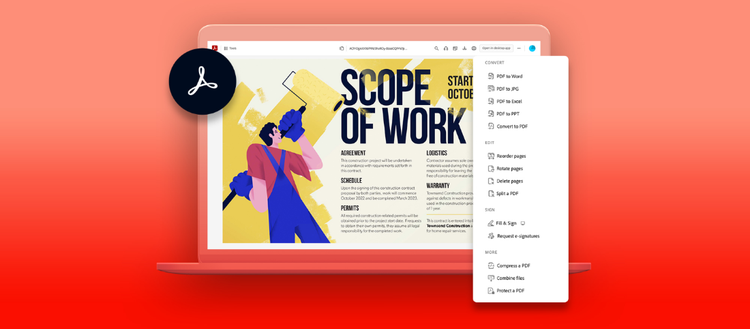
PDFを編集しようとするときに、パソコン上でアプリケーションを立ち上げたり、ウェブアプリを探したりするのは、特に急いでいるときにはとても煩わしいものです。また、ウェブブラウザであらかじめ設定されたPDFビューアでは機能が限られており、PDFファイルの閲覧やダウンロードしかできないことがあります。
Google Chrome向けAdobe Acrobat拡張機能を使えば、PDFへのコメント、マークアップ、記入、署名など、すべてブラウザから簡単に行うことができます。
Acrobat Chrome拡張機能を入手
Acrobat 拡張機能を無料でダウンロード すると、ChromeでPDFの表示やダウンロードでなく、より多くのことができるようになります。アプリケーションを切り替えることなく、ドキュメントへの記入、署名、マークアップをすばやく行うことができますので、時間と労力を節約できます。
Acrobat Chrome PDFビューアのダウンロードが完了したら Chromeを開き、以下の手順で拡張機能を有効にし、ブラウザのコンテンツ設定でデフォルトのPDFビューアに設定してください。
誰でも使える直感的なオンラインPDFツール
オンラインでPDFを閲覧しているとき、署名やコメントを追加してPDFで送り返す必要がよくあります。Adobe Acrobatのユーザーでない場合、インターネットブラウザのPDFリーダーでPDFを閲覧することはできても、他の重要な作業を行うことはできません。
Acrobat拡張機能をインストールし、世界で最も信頼されているPDFソリューションを使用することで、ブラウザで文書を編集できるようになります。どのような種類のPDFでも、Acrobat拡張機能を使えば、もっと気軽にPDFを編集できます。
- ビジネスおよび財務文書 — 年次報告書、ホワイトペーパー、スプレッドシート、パンフレット、マーケティング資料へのコメント
- 教育文書 — テキスト文書、学校の課題、プレゼンテーション、電子ブック、レッスンプランの調整
- スモールビジネス文書 — メニュー、カタログ、ニュースレター、ビジネスプラン、ルックブック、招待状などのレビューやコメントの記入
- 個人的な文書 — 旅程表、医療用フォーム、サービス契約書への記入と署名

Adobe Acrobatの無料で使える機能
Chrome向けAcrobat拡張機能を使えば、PDFファイルの閲覧、ダウンロードや印刷、コメントの追加、記入や署名 を、サブスクリプション不要で無料で行うことができます。
コメント、マークアップ、ハイライトの追加
講義のスライドにメモを取る学生も、課題をフィードバックする教師も、Acrobat拡張機能を使えば、PDFにコメント、マークアップ、図面、テキスト、ハイライトをすばやく簡単に追加することができます。
フィールドの入力と署名の追加
売買契約や権利放棄、雇用契約やリース契約に至るまで、Chromeユーザーはブラウザを離れることなく、PDFのフォームフィールドに簡単に入力し、署名を追加することが可能です。

まずは無料トライアル
Adobe Acrobat Pro サブスクリプションをお買い求めいただくか7日間の無料トライアルをご利用いただくと、Acrobat Chrome拡張機能でさらに多くの機能をご利用いただけます。
テキストや画像の編集
簡単なツールを使って、ブラウザからPDF内のテキストや画像をすばやく編集できます。画像の反転、切り取り、サイズ変更、置き換え、テキストの追加、誤字の修正など、最小限の作業であなたのPDFを完璧なものに仕上げます。
PDFをMicrosoft Word文書に変換
PDFの内容を別の文書にコピー&ペーストするのは、時間がかかり、非常に面倒です。代わりにAcrobatの拡張機能を文書変換機能として使用すれば、書式を崩すことなく、ブラウザ上でPDFをMicrosoft Word文書 に変換することができます。
ウェブページをPDFに変換
PDFに変換したいウェブページはありますか?ChromeのツールバーにあるAcrobatアイコンをクリックすると、ウェブページをPDFファイルに変換することができます。もちろん、取り込んだページのレイアウト、書式、リンクも維持されます。
PDFページの回転、削除、並べ替え
PDFのパンフレットやメニューがオンラインで横向きに表示されることはありませんか?Acrobatの拡張機能を使えば、一瞬で向きを変えることができます。PDF 文書のページの順序を変更したり、同僚に送信する前に削除したいページはありませんか?Chromeブラウザのウィンドウを数回クリックするだけで、これらが可能です。
生産性の向上
仕事でも学校でも個人でも、Chrome向けAcrobat拡張機能を使えば、より速く、より多くの作業をこなせるようになります。ワークフローを遅らせることなく、PDFをダウンロード、調整、完成させる能力をレベルアップさせ、 今後の仕事にインパクトを与えましょう。